최신 iPhone에는 대부분의 사람들이 사용할 수 있는 것보다 더 많은 저장 공간이 제공되지만, 수년 동안 휴대전화를 사용했다면 저장 공간이 부족해지기 시작할 수 있습니다. 앱, 사진 및 기타 파일은 시간이 지남에 따라 축적되어 귀중한 공간을 차지합니다.
다행히도 장치를 다 써버리고 업그레이드할 필요는 없습니다. 몇 가지 유용한 팁을 사용하면 예전처럼 휴대전화를 다시 사용할 수 있습니다. 사랑하는 사진 라이브러리도 삭제할 필요가 없습니다.
내용물
- 귀하의 공간을 사용하는 항목을 찾으십시오
- 오래되고 사용하지 않는 앱 삭제
- 가끔 사용하는 앱 오프로드
- 오래된 미디어 삭제
- iCloud 사진 라이브러리로 사진 저장 공간 최적화
-
브라우저 캐시 지우기
- 관련 게시물:
귀하의 공간을 사용하는 항목을 찾으십시오
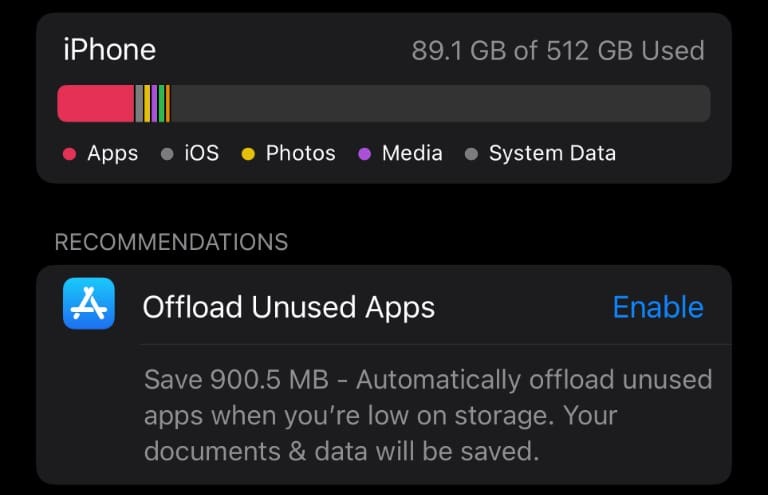
가장 먼저 해야 할 일은 모든 공간을 정확히 무엇을 사용하고 있는지 파악하는 것입니다. 설정을 연 다음 일반 > iPhone 저장 공간으로 이동합니다. 이것을 열면 가장 많은 공간을 사용하는 것이 무엇인지 확인하는 데 몇 분 정도 걸립니다.
이 화면에서 사용량 결정이 완료되면 휴대전화에서 가장 많은 공간을 사용하는 항목이 표시됩니다. 이를 통해 먼저 무엇에 중점을 두어야 하는지 알 수 있습니다.
오래되고 사용하지 않는 앱 삭제
iPhone에 큰 사진 라이브러리가 있더라도 대부분의 사람들은 앱이 휴대전화의 대부분의 공간을 사용하고 있다는 것을 알게 될 것입니다. 이 경우 삭제를 시작할 때입니다.
위에서 언급한 iPhone 저장 공간 메뉴로 이동하면 어떤 앱이 가장 많은 공간을 사용하고 있는지 확인할 수 있습니다. 휴대전화에서 게임을 하는 경우 게임이 가장 큰 경우가 많습니다. 다른 사람들에게는 음악이나 팟캐스트 앱과 같은 미디어 앱일 것입니다.
이 메뉴에서 앱을 삭제할 수 있습니다. 삭제하려는 앱을 탭한 다음 앱 삭제를 탭하기만 하면 됩니다. 또는 앱 라이브러리를 열고 삭제하려는 앱을 검색할 수 있습니다. 그런 다음 앱 아이콘을 길게 누른 다음 앱 삭제를 탭합니다.
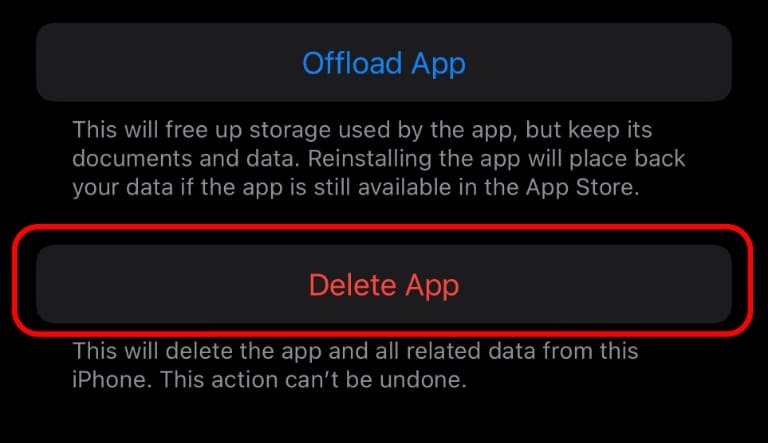
가끔 사용하는 앱 오프로드
가끔 사용하는 대용량 앱이 있는 경우 이를 삭제하는 편리한 대안이 있습니다. 대신 오프로드할 수 있습니다. 이렇게 하면 휴대전화에서 앱이 제거되지만 모든 데이터는 유지되므로 다시 설치하고 앱을 그대로 사용할 수 있습니다.
이 작업은 자동 또는 수동으로 수행할 수 있습니다. 덜 일반적으로 사용되는 앱을 수동으로 오프로드하려면 설정을 연 다음 일반 > iPhone 저장 공간으로 이동하십시오. 여기에 사용하지 않는 앱 오프로드 섹션이 표시됩니다. 활성화를 탭하여 앱을 자동으로 오프로드합니다.
앱을 수동으로 오프로드하려면 오프로드하려는 앱이 표시될 때까지 이 메뉴에서 아래로 스크롤합니다. 그것을 탭한 다음 Offload App 버튼을 탭하십시오.
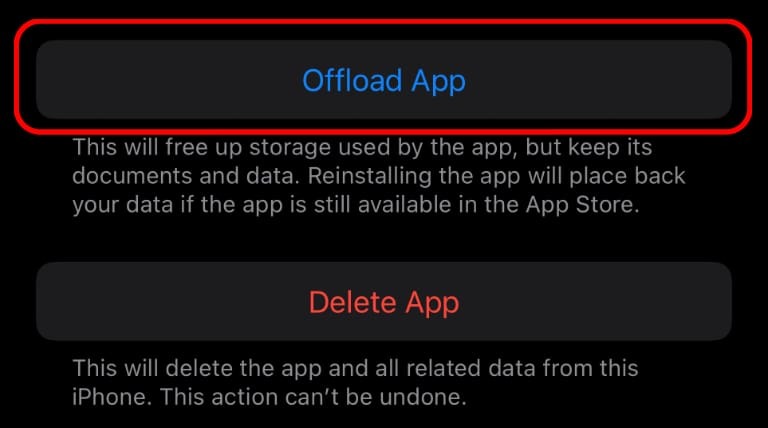
오래된 미디어 삭제
팟캐스트 후 영화를 많이 보거나 팟캐스트를 듣는 경우 상당한 공간을 사용할 수 있는 미디어 파일이 휴대폰에 있을 수 있습니다. iPhone 저장 공간 메뉴에서 특정 앱이 얼마나 많은 공간을 사용하고 있는지 확인할 수 있습니다.
앱이 공간을 많이 사용하는 경우 이 메뉴에서 탭하세요. 앱 크기와 문서 및 데이터라는 두 가지 주요 수치가 표시됩니다. 문서 및 데이터에서 대부분의 공간을 사용하는 경우 해당 파일을 삭제할 수 있습니다.
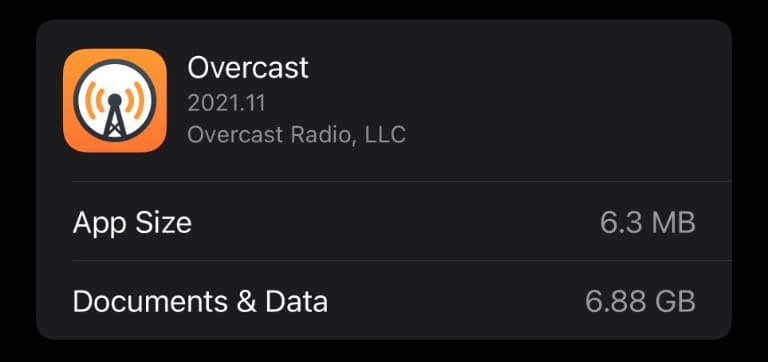
이것은 앱마다 다릅니다. 일반적으로 앱을 열고 앱 자체에서 수동으로 파일을 삭제해야 합니다.
iCloud 사진 라이브러리로 사진 저장 공간 최적화
Apple의 iCloud 사진 보관함을 사용하면 휴대전화에서 컴퓨터로 사진을 쉽게 동기화할 수 있지만 iPhone의 공간을 절약할 수도 있습니다. 핵심은 그것을 어떻게 사용하느냐에 있습니다.
설정을 연 다음 사진까지 아래로 스크롤합니다. 이 메뉴에는 휴대폰에 사진을 저장하는 방법에 대한 두 가지 옵션이 있습니다. iPhone 저장 공간 최적화가 선택되어 있는지 확인합니다. 이렇게 하면 전체 크기 사진이 클라우드에 업로드되고 공간을 절약하기 위해 휴대전화에 더 작은 버전이 유지됩니다.
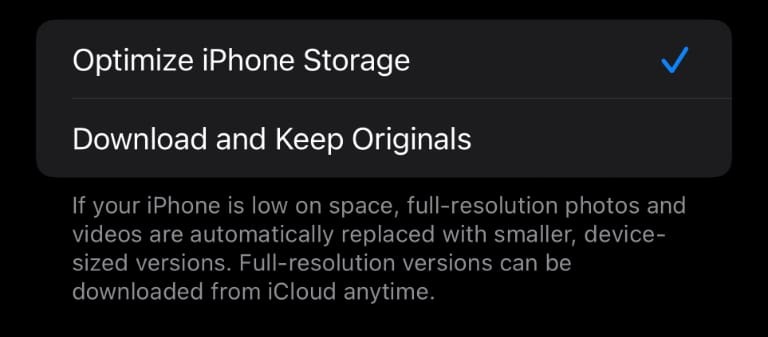
대신 원본 다운로드 및 유지를 선택하면 많은 공간을 사용하게 됩니다. 대안으로 전환하면 상당한 공간이 남게 됩니다.
브라우저 캐시 지우기
이미 다룬 일부 옵션만큼 많은 공간을 사용하지는 않지만 브라우저 캐시는 상당한 양의 공간을 사용할 수 있습니다. 손에 넣을 수 있는 모든 공간이 필요한 경우 캐시를 지우는 것이 도움이 될 수 있습니다.
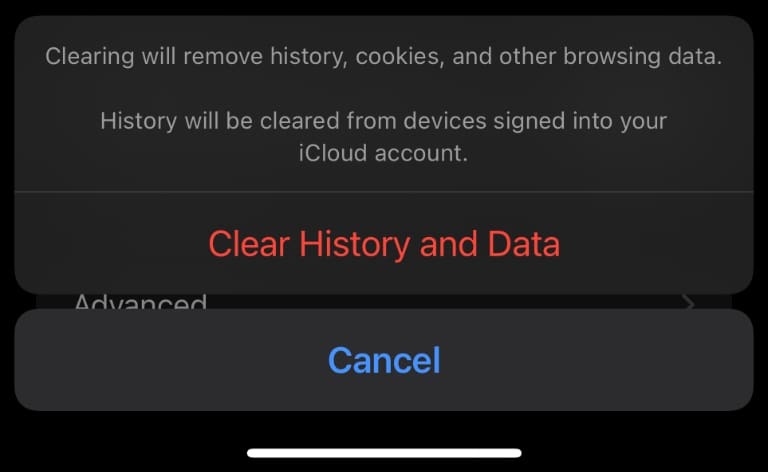
설정을 연 다음 아래로 스크롤하여 Safari로 이동합니다. 여기에서 기록 및 웹사이트 데이터 지우기를 선택합니다. 이렇게 하면 기록도 지워집니다. 귀하의 개인 정보를 보호하는 데 도움이.
이제 휴대전화에 앱을 설치하거나 더 많은 사진을 찍거나 영화를 다운로드할 수 있는 충분한 공간이 있어야 합니다.
Kris Wouk은 작가이자 음악가이며 누군가가 웹용 비디오를 만들 때 이름이 무엇이든 가리지 않습니다. 그는 고해상도 오디오와 홈시어터 장비를 좋아하는 Apple 괴짜입니다.